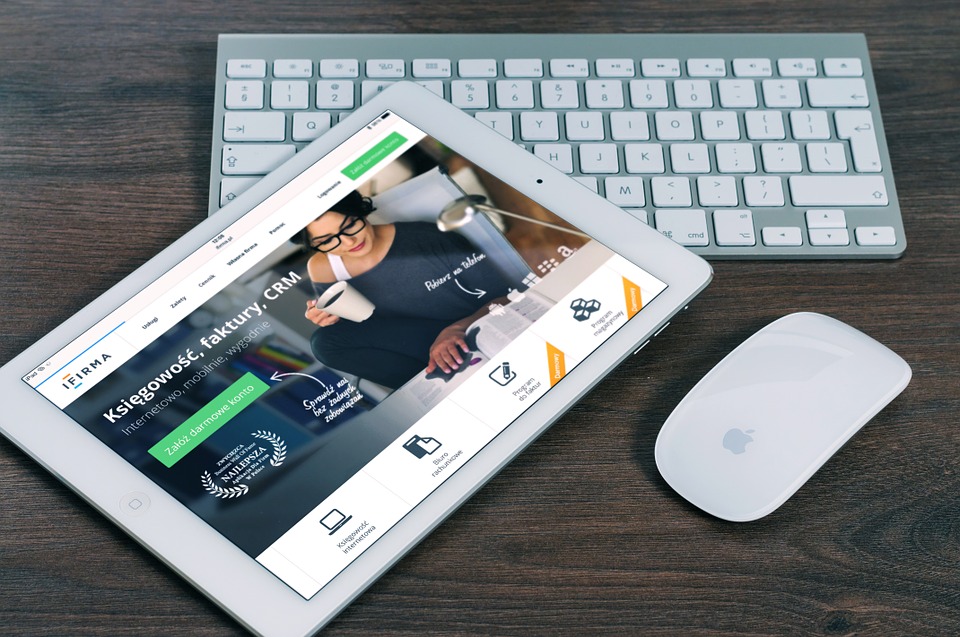Que faire si PC ne reconnait pas mon iPhone
Ce post est destiné à vous présenter 6 moyens faciles afin de résoudre le problème sur mon PC ne détecte pas mon iPhone, lisez la suite pour obtenir les étapes détaillés.
L’ordinateur et l’iPhone est étroitement lié. Quand vous connectez votre iPhone/iPad sur PC pour gérer les contenus d’appareil ou réaliser un transfert, mais votre PC ne reconnait pas votre iPhone/iPad, comment faire ? En ce cas, vous pouvez suivre les situations proposées par cet article ci-dessous pour trouver une meilleure solution.
Méthode 1. Vérifiez votre port USB
Lorsque votre PC ne reconnait pas votre iPhone, il est probable qu’il existe un problème avec le port d’USB, entraînant d’un mauvais contact et d’une incapacité à se connecter normalement. S’il est d’un problème de port USB, vous pouvez envisager de changer d’autre port USB.
- Vous pouvez vérifier le port USB en essayant touts les ports disponibles sur votre PC ou en connectant d’autres appareils iOS à l’ordinateur.
Méthode 2. Redémarrez votre ordinateur/iPhone
Si ce n’est pas le problème USB, vous pouvez essayer de redémarrer votre ordinateur et votre iPhone pour résoudre le problème de l’impossibilité de se connecter.
- Vous pouvez redémarrer votre ordinateur, si votre PC est bloqué, essayez de le redémarrer à force : Appuyez sur le bouton Marche jusqu’à l’écran s’éteint.
- Vous pouvez également redémarrer votre iPhone : pour iPhone X ou 11, appuyez sur le bouton de volume et le bouton latéral à la fois jusqu’à le logo Apple apparait ; pour iPhone SE, (la deuxième génération) 8, 7, 6, appuyez sur le bouton latéral ; pour iPhone SE, (la première génération)5, ou les modèles antérieurs, appuyez sur le bouton supérieur.
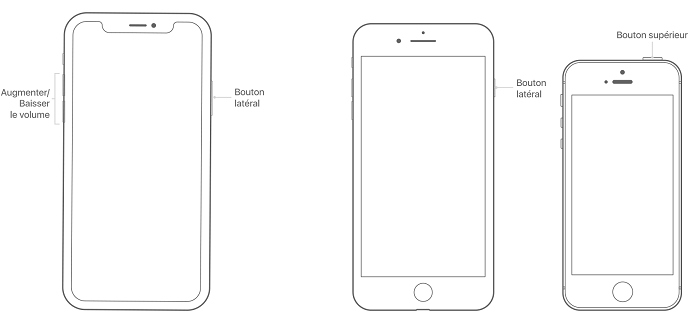
Comment redémarrer l’iPhone
Méthode 3. Faites confiance à l’ordinateur
Quand vous connectez votre iPhone sur votre PC, vous avez besoin d’ouvrir iPhone pour faire confiance à l’ordinateur, si vous ignorez cette étape, iPhone n’est pas détecté par PC.
Méthode 4. Mettez à jour la dernière version
Vous pouvez essayer de mettre à jour la dernière version Windows et la dernière version iTunes, en certaines situations, le système trop vieux empêche le démarrage de votre ordinateur.
Lisez aussi : Comment mettre à jour vers iOS 14 bêta facilement >
Méthode 5. Lancez Anti-virus
Certains virus empêchent la connexion entre iPhone et ordinateur, vous avez besoin de lancer les anti-virus pour résoudre ce problème, et puis, redémarrez ordinateur.
Méthode 6. Réparez votre iPhone via AnyFix
Si aucune des méthodes ci-dessus ne peut résoudre le problème, nous pouvons probablement supposer que l’ordinateur ne détecte pas l’iPhone en raison d’un problème avec le système iOS. Dans ce cas, nous vous recommandons d’utiliser AnyFix pour la réparation du système iOS. AnyFix est un excellent logiciel de réparation du système iOS, spécifiquement pour le système iOS, il est spécifiquement pour les appareils iOS.
- Résolvez spécialement le problème généré par le système, par exemple, l’ordinateur ne reconnait pas l’iPhone, iPhone ne se charge pas, iPhone se décharge trop vite, etc.
- Rapide et efficace, il ne prend que quelques secondes pour réparer la détection entre pc et iPhone, en quelques clics de souris.
- Téléchargez AnyFix sur votre ordinateur.
- Connectez l’iPhone à l’ordinateur avec le câble USB, sélectionnez l’option Réparer le système.

Réparer le système
- En fonction de vos besoins, choisissez 50+ problèmes iPhone.

Choisissez le type selon votre appareil
- La réparation standard peut résoudre le problème que l’ordinateur ne détecte pas l’iPhone. Il faut mentionner que les données ne seront perdue.

Réparation Standard
- Ensuite, vous devez télécharger le firmware adapté à votre iPhone, ne vous inquiétez pas, AnyFix est un logiciel de réparation système très professionnel, vous pouvez l’utiliser en toute confiance.

Télécharger le firmware
- Une fois le firmware téléchargé, cliquez sur Réparer maintenant, alors votre problème est résolu.

Réparation terminée
Conclusion
Si cet article vous trouvez utile, vous pouvez le partager avec vos amis par Google +, Facebook, Twitter ; si vous avez encore les problèmes ou les autres questions, n’hésitez pas de laisser un commentaire sur la section ci-dessous. Vous pouvez également télécharger AnyFix pour faire un essai gratuit.
AnyFix – Réparer tous problèmes iOS
- Réparer 130+ problèmes logiciels iOS :PC ne reconnait pas l’iPhone , écran noir, impossible de charge, etc.
- Taux de réparation élevé, économisez votre temps à essayer plusieurs méthodes.
- La réparation standard répare le système sans perdre de données.
Télécharger pour Win100% propre et sécuritaire
Télécharger pour Mac100% propre et sécuritaire
Téléchargement Gratuit* 100% propre et sécuritaire
Questions liées aux produits ? Contactez l'équipe Support à trouver une solution >